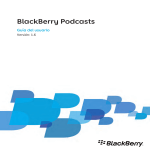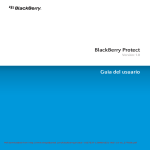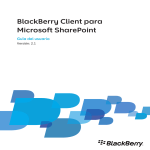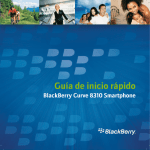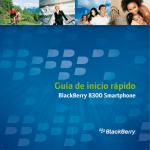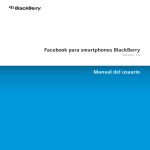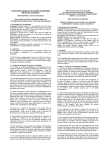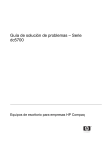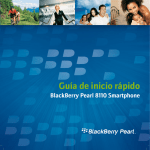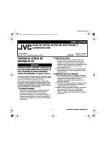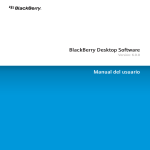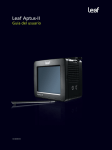Download BlackBerry MVS Client
Transcript
BlackBerry Mobile Voice System
- BlackBerry MVS Client
BlackBerry 7.1
Guía del usuario
Versión: 5.2
SWD-1835801-0620104540-005
Contenido
Conceptos básicos..............................................................................................................................................................................................
Acerca de BlackBerry MVS Client.......................................................................................................................................................................
2
2
Llamadas de trabajo...........................................................................................................................................................................................
Conceptos básicos de las llamadas de trabajo...................................................................................................................................................
Opciones de llamada..........................................................................................................................................................................................
Filtros de llamadas..............................................................................................................................................................................................
Solución de problemas de llamadas de trabajo.................................................................................................................................................
3
3
7
10
12
Resolución de problemas...................................................................................................................................................................................
Algunos elementos y opciones del menú no aparecen de la manera esperada................................................................................................
Enviar un informe de diagnóstico de BlackBerry MVS Client.............................................................................................................................
15
15
15
Aviso legal...........................................................................................................................................................................................................
16
Guía del usuario
Conceptos básicos
Conceptos básicos
Acerca de BlackBerry MVS Client
BlackBerry MVS Client asocia el smartphone BlackBerry con su número del trabajo para que pueda realizar y recibir llamadas
de trabajo en el smartphone, así como acceder a las características del teléfono de escritorio, como la transferencia de
llamadas y el correo de voz.
2
Guía del usuario
Llamadas de trabajo
Llamadas de trabajo
Conceptos básicos de las llamadas de trabajo
Acerca de las llamadas de trabajo
BlackBerry MVS Client asocia el smartphone BlackBerry con su número de trabajo para que pueda realizar y recibir las llamadas
del trabajo en su smartphone y acceder a las características del teléfono de escritorio, como la transferencia de llamadas o el
correo de voz, desde el dispositivo. Cuando alguien llama a su número de trabajo, su teléfono de escritorio y su smartphone
suenan a la vez. Cuando realiza una llamada en el smartphone mediante su número de la oficina, la llamada aparece como
realizada desde el teléfono de escritorio. Si está realizando una llamada de trabajo en su smartphone, puede desplazar la
llamada a su teléfono de escritorio o a otro número de teléfono. También puede hacer y recibir llamadas, hacer y recibir una
segunda llamada durante una llamada en curso, poner una llamada en espera, reanudar llamadas y transferir y mover llamadas
mediante su número de trabajo si se encuentra en un área sin cobertura de datos o si los servicios de datos están desactivados
en su smartphone. Si su número de trabajo no está disponible, el icono aparece en la parte superior de la pantalla de inicio
de su smartphone.
Puede realizar muchas de las tareas comunes de teléfono, como hacer llamadas, escuchar el buzón de voz o poner llamadas en
espera. Puede realizar estas tareas de la misma manera que cuando utiliza el número de teléfono móvil que le ofrece su
proveedor de servicios inalámbricos en el smartphone. Puede encontrar más información sobre estas tareas en la aplicación de
. Pulse la tecla
> Ayuda de
ayuda de MVS. Para consultar la ayuda de MVS, en la pantalla de inicio, pulse la tecla
MVS.
PRECAUCIÓN: Las llamadas de emergencia al 911, 112, 000, 999 u otros números internacionalmente reconocidos para la
comunicación con un punto de respuesta de seguridad pública o servicios de emergencia similares no se procesan a través de
BlackBerry® Mobile Voice System, y sólo se procesan desde el dispositivo BlackBerry siempre y cuando haya cobertura de red
móvil de un proveedor de servicios inalámbricos. BlackBerry MVS no está diseñado ni pensado para sustituir el servicio
telefónico tradicional. Deben realizarse disposiciones adicionales, independientes de BlackBerry MVS, para que pueda acceder
a servicios telefónicos tradicionales fijos o inalámbricos, como la capacidad de realizar llamadas de emergencia. Research In
Motion y sus empresas afiliadas, así como sus respectivos directivos, directores y empleados, no se harán responsables de
cualquier lesión, muerte o daño surgidos o relacionados con la incapacidad para acceder a los servicios de llamada de
emergencia (como, por ejemplo, el 911, 112, 000 o 999) a través de BlackBerry MVS. Al utilizar BlackBerry MVS Client, declara
su conformidad con la información anterior. Si no está conforme con dicha información, elimine BlackBerry MVS Client del
dispositivo.
Comprobar las características de teléfono de escritorio que están
disponibles en su smartphone
Según el sistema telefónico de su empresa, es posible que algunas características u opciones del teléfono de escritorio no estén
disponibles en el smartphone BlackBerry. Para obtener más información, póngase en contacto con el administrador.
1. Pulse la tecla
.
2. Pulse la tecla
> Opciones.
3
Guía del usuario
Llamadas de trabajo
3. Haga clic en su número de trabajo.
4. Haga clic en Estado de MVS.
La sección Configuración de control de llamada indica las características y opciones de teléfono de escritorio que están
disponibles en el smartphone.
Acerca del uso de BlackBerry MVS Client con Wi-Fi
Si tiene un smartphone BlackBerry con Wi-Fi y se encuentra en un área de cobertura Wi-Fi, es posible que BlackBerry MVS
Client pueda utilizar la característica de voz por Wi-Fi para conectar una llamada mediante la red Wi-Fi. Los cargos que irían
asociados normalmente a su red móvil para dichas llamadas no se aplican y no utiliza ningún minuto de su plan de servicios
inalámbricos. Para poder utilizar voz por Wi-Fi, debe tener acceso a los servicios BlackBerry a través de la red Wi-Fi y su
administrador le debe permitir utilizar voz por Wi-Fi en la red Wi-Fi.
Si ha configurado el uso del número del trabajo con una red Wi-Fi y la red móvil, cuando inicie una llamada de trabajo en un
área de cobertura Wi-Fi, el smartphone podrá transferir automáticamente la llamada a la red móvil para que pueda continuarla
cuando salga del área de cobertura Wi-Fi. Una vez transferida desde una red Wi-Fi, la llamada continúa en la red móvil. De
igual forma, cuando inicie una llamada de trabajo mediante la red móvil, el smartphone podrá transferirla automáticamente a
la red Wi-Fi cuando entre en un área de cobertura Wi-Fi. Si sale del área de cobertura de la red Wi-Fi, la llamada se transferirá
automáticamente a la red móvil y continuará en la red móvil.
Información relacionada
Configurar el smartphone para transferir automáticamente las llamadas de una red a otra, 8
Configurar las redes Wi-Fi que desee utilizar con el número de trabajo, 8
Mi smartphone no transfiere automáticamente las llamadas de una red a otra, 13
Cambiar temporalmente el número de teléfono que utiliza para realizar
una llamada
Según las opciones que haya establecido su administrador, puede realizar llamadas con cualquier número de teléfono que esté
asociado al smartphone BlackBerry.
1. Pulse la tecla
.
2. Haga clic en su número de teléfono en la parte superior de la pantalla.
3. Haga clic en el número de teléfono que desea utilizar para realizar la llamada.
Según la configuración de su número de teléfono preferido y de su red preferida, es posible que el smartphone cambie
automáticamente, después de realizar una llamada, para utilizar el número de teléfono y la red preferidos. Puede evitar este
comportamiento si configura su número preferido para realizar llamadas.
Hacer una segunda llamada durante una llamada
Si realiza una segunda llamada, la primera llamada se pone en espera.
Durante una llamada, pulse la tecla
> Nueva llamada o Agregar participante.
• Para llamar a un número de teléfono de su registro de llamadas, haga clic en un número de teléfono.
4
Llamadas de trabajo
Guía del usuario
• Para llamar a un número de teléfono que no está en su registro de llamadas, escriba un número de teléfono. Pulse la
tecla
.
Si no se responde la segunda llamada, pulse la tecla
> Reanudar.
Para cambiar entre la primera llamada y la segunda, pulse la tecla
> Intercambiar.
Restricciones para desplazar y transferir llamadas
Si se encuentra realizando varias llamadas en el smartphone BlackBerry (por ejemplo, tiene una segunda llamada en espera),
no podrá desplazar ni transferir una llamada.
Según las opciones que establezca el administrador, puede que no sea posible desplazar o transferir llamadas. Para obtener
más información, póngase en contacto con el administrador.
Transferir una llamada desde el smartphone al teléfono de escritorio u
otro teléfono
Si está realizando una llamada de trabajo en el smartphone BlackBerry, puede transferir la llamada a otro teléfono sin ponerla
en espera. Al transferir la llamada, el otro teléfono suena.
1. Durante una llamada, pulse la tecla
> Transferir llamada.
• Para transferir una llamada a su teléfono de escritorio, haga clic en Escritorio.
• Para transferir una llamada a otro teléfono, haga clic en Número único. Si el número de teléfono está en su lista de
contactos, haga clic en el contacto. Si el número de teléfono no está en la lista de contactos, haga clic en Utilizar una
.
vez. Escriba el número de teléfono. Pulse la tecla
2. Responda a la llamada en el otro teléfono.
Transferir una llamada del teléfono de escritorio al smartphone
Si está atendiendo una llamada en su teléfono de escritorio y debe desplazarse del sitio, puede transferir rápidamente la
llamada al smartphone BlackBerry para continuarla.
1. En su teléfono del escritorio, ponga la llamada en espera.
2. En el smartphone, pulse la tecla
.
3. Pulse la tecla
> Transferir llamada desde escritorio.
El teléfono de escritorio se desconecta de la llamada original y la llamada continúa en el smartphone.
5
Llamadas de trabajo
Guía del usuario
Transferir una llamada del número de la oficina al número de teléfono
móvil
Si sus preferencias de red están configuradas para que su dispositivo BlackBerry utilice sólo una red Wi-Fi para llamadas de
trabajo, puede transferir una llamada de su número de trabajo a su número de móvil (ofrecido por su proveedor de servicios
inalámbricos).
Durante una conversación, pulse la tecla
> Transferir llamada > Móvil.
La llamada continúa en el número de teléfono móvil.
Transferir una llamada de una red Wi-Fi a la red móvil
Para realizar esta tarea, sus preferencias de red deben estar establecidas para que el smartphone BlackBerry pueda utilizar una
red Wi-Fi o una red móvil para llamadas de trabajo.
Si utiliza una red Wi-Fi para una llamada de trabajo y va a abandonar el área de cobertura Wi-Fi, puede transferir la llamada a
la red móvil.
Durante una conversación, pulse la tecla
> Desplazar llamada > Trabajo (móvil).
La llamada continúa en el número de la oficina, pero está conectado a la llamada mediante la red móvil.
Transferir una llamada de la red móvil a una red Wi-Fi
Para realizar esta tarea, sus preferencias de red deben estar establecidas para que el smartphone BlackBerry pueda utilizar una
red Wi-Fi o una red móvil para llamadas de trabajo.
Si utiliza la red móvil para una llamada de trabajo y está en un área de cobertura Wi-Fi, puede transferir la llamada a la red WiFi.
Durante una conversación, pulse la tecla
> Desplazar llamada > Trabajo (Wi-Fi).
La llamada continúa en el número del trabajo, pero está conectado a la llamada mediante una red Wi-Fi.
Transferir una llamada a otro número de teléfono
1. Pulse la tecla
> Transferir.
• Para transferir la llamada a un número de teléfono de su registro de llamadas, haga clic en un número de teléfono.
• Para transferir la llamada a un contacto en su lista de contactos, pulse la tecla
> Llamar desde contactos. Haga
clic en un contacto.
• Para transferir la llamada a un número de teléfono que no está en su lista de contactos o en el registro de llamadas,
escriba un número de teléfono. Pulse la tecla
.
6
Llamadas de trabajo
Guía del usuario
2. Una vez que el contacto conteste a la llamada, pulse la tecla
> Completar transferencia.
Se desconectará de la llamada original.
Agregar más personas a una llamada
Nota: El número de personas que puede agregar a una llamada depende del sistema telefónico de su empresa. Para obtener
más información, póngase en contacto con el administrador.
1. Durante una conversación, pulse la tecla
> Agregar participante.
• Para agregar a una persona cuyo número de teléfono aparece en su registro de llamadas, haga clic en el registro de
llamadas.
• Para agregar un contacto, pulse la tecla
> Llamar desde contactos o haga clic en la ficha Contactos. Haga clic en
un contacto.
• Para agregar a otra persona, escriba un número de teléfono. Pulse la tecla
.
2. Después que contestar a la llamada, pulse la tecla
> Unirse a la conferencia.
3. Para añadir más personas a la llamada, repita los pasos 1 y 2.
Opciones de llamada
Cambiar el nombre para mostrar de un número de teléfono
1.
2.
3.
4.
Pulse la tecla
.
Resalte su número de teléfono en la parte superior de la pantalla.
Pulse la tecla
> Cambiar nombre de etiquetas de línea.
Escriba un nuevo nombre para mostrar. El nombre puede tener hasta 11 caracteres de longitud. No puede cambiar la parte
del nombre que está entre paréntesis "( )".
5. Pulse la tecla
> Guardar.
Configurar el número preferido para hacer llamadas
Dependiendo de las opciones que haya establecido el administrador, puede que no sea posible realizar esta tarea. Para
obtener más información, póngase en contacto con el administrador.
1. Pulse la tecla
.
2. Pulse la tecla
> Opciones.
3. Haga clic en su número de trabajo.
4. Haga clic en Líneas y redes MVS.
• Para utilizar el número de la oficina para las llamadas salientes, cambie el campo Línea predeterminada para llamadas
salientes a Work. Para configurar si el smartphone BlackBerry utiliza su número de móvil si el número de la oficina no
está disponible, cambie el campo Cuando la línea de Work no esté disponible, utilizar la línea móvil a Siempre,
Preguntarme o Nunca.
7
Guía del usuario
Llamadas de trabajo
• Para utilizar el número de móvil para las llamadas salientes, cambie el campo Línea predeterminada para llamadas
salientes a Móvil.
• Para utilizar el último número de teléfono que haya seleccionado, cambie el campo Línea predeterminada para
llamadas salientes a Últimos seleccionados. Si el número de teléfono que ha seleccionado por última vez es su número
de la oficina, para configurar si el smartphone utiliza su número de móvil si el número de la oficina no está disponible,
cambie el campo Cuando la línea de Work no esté disponible, utilizar la línea móvil a Siempre o a Preguntarme.
5. Pulse la tecla
> Guardar.
Configurar la red preferida para hacer y recibir llamadas de trabajo
Dependiendo de las opciones que haya establecido el administrador, puede que no sea posible realizar esta tarea. Para
obtener más información, póngase en contacto con el administrador.
1. Pulse la tecla
.
2. Pulse la tecla
> Opciones.
3. Haga clic en su número de trabajo.
4. Haga clic en Líneas y redes MVS.
• Para utilizar una red Wi-Fi cuando esté disponible, cambie el campo Red predeterminada para llamadas de Work a WiFi. Para configurar si el smartphone BlackBerry utiliza la red móvil cuando no esté disponible una red Wi-Fi, cambie el
campo Cuando Wi-Fi no esté disponible, utilizar el móvil a Sí o No.
• Para utilizar la red móvil cuando esté disponible, cambie el campo Red predeterminada para llamadas de Work a
Móvil. Para configurar si el smartphone utiliza la red Wi-Fi cuando no está disponible una red móvil, cambie el campo
Cuando el móvil no esté disponible, utilizar Wi-Fi a Sí o No.
5. Pulse la tecla
> Guardar.
Configurar las redes Wi-Fi que desee utilizar con el número de trabajo
Para realizar esta tarea, debe tener redes Wi-Fi guardadas en el smartphone BlackBerry.
Dependiendo de las opciones que haya establecido el administrador, puede que no sea posible realizar esta tarea. Para
obtener más información, póngase en contacto con el administrador.
1. Pulse la tecla
.
2. Pulse la tecla
> Opciones.
3. Haga clic en su número de trabajo.
4. Haga clic en Redes Wi-Fi de MVS.
5. Seleccione la casilla de verificación junto a una o más redes Wi-Fi guardadas.
6. Pulse la tecla
> Guardar.
Configurar el smartphone para transferir automáticamente las llamadas
de una red a otra
Configure su smartphone BlackBerry para utilizar una red Wi-Fi para llamadas de trabajo. Cuando no haya una red Wi-Fi
disponible, utilice la red móvil.
8
Llamadas de trabajo
Guía del usuario
Dependiendo de las opciones que haya establecido el administrador, puede que no sea posible realizar esta tarea. Para
obtener más información, póngase en contacto con el administrador.
1. Pulse la tecla
.
2. Pulse la tecla
> Opciones.
3. Haga clic en su número de trabajo.
4. Haga clic en Transferencia de red MVS.
• Para configurar el smartphone de modo que transfiera la llamada sin notificárselo, seleccione la opción Siempre.
Cuando el smartphone transfiera una llamada, oirá un tono.
• Para configurar el smartphone de modo que le envíe una solicitud antes de transferir la llamada, seleccione la opción
Preguntarme.
• Para que el smartphone deje de transferir automáticamente las llamadas de una red a otra, seleccione la opción Nunca.
5. Pulse la tecla
> Guardar.
Cambiar el sonido que se oye durante la conexión de una llamada
BlackBerry MVS Client puede tardar un tiempo en conectar una llamada antes de que suene el teléfono del contacto. De forma
predeterminada, durante la conexión de la llamada se oye una melodía, pero puede elegir oír un tono en su lugar.
Dependiendo de las opciones que haya establecido el administrador, puede que no sea posible realizar esta tarea. Cuando la
llamada se conecte, oirá un tono. Para obtener más información, póngase en contacto con el administrador.
1.
2.
3.
4.
5.
6.
Pulse la tecla
.
Pulse la tecla
> Opciones.
Haga clic en su número de trabajo.
Haga clic en Configuración general de MVS.
Elija Tonos o Melodías.en el campo Durante la conexión de una llamada saliente, deseo oír.
Pulse la tecla
> Guardar.
Call forwarding
Depending on the options that your administrator sets, you can forward calls to your desk phone, a mobile number, or a
number that is external or internal to your organization. For more information, contact your administrator.
Forward or stop forwarding calls
Depending on the options that your administrator sets, you might not be able to perform this task. For more information,
contact your administrator.
1. En la pantalla de inicio, pulse la tecla
2. Press the
key > Options.
3. Click your work number.
4. Click MVS Call forwarding.
5. Perform one of the following actions:
.
9
Guía del usuario
Llamadas de trabajo
• To forward all calls to a call forwarding number, change the Forward Calls field to Always. Change the Forward All Calls
field to a call forwarding number.
• To forward only unanswered calls to a call forwarding number, change the Forward Calls field to Conditional. Change
the If Busy, If No Reply, and If Not Reachable fields to a call forwarding number.
6. Pulse la tecla
> Guardar.
Your call forwarding options apply to all subsequent incoming calls until you change your options again.
To stop forwarding calls, change the Forward Calls field to Never.
Add, change, or delete a call forwarding number
Depending on the options that your administrator sets, you might not be able to perform this task. For more information,
contact your administrator.
1. En la pantalla de inicio, pulse la tecla
.
2. Press the
key > Options.
3. Click your work number.
4. Click MVS Call Forwarding.
5. Press the
key.
6. Perform one of the following actions:
• To add a call forwarding number, click New Number. Type a phone number. Pulse la tecla
en el teclado.
• To change a call forwarding number, click Edit Numbers. Highlight a phone number. Change the phone number. Pulse
la tecla
en el teclado.
• To delete a call forwarding number, click Edit Numbers. Click a phone number. Click Delete.
7. Press the
key > Close.
Filtros de llamadas
Programar cuándo desea que el smartphone reciba las llamadas a su
número de trabajo
Dependiendo de las opciones que el administrador establezca, puede que no le sea posible realizar esta tarea o que sólo la
pueda realizar ciertos días de la semana. Para obtener más información, póngase en contacto con el administrador.
El horario refleja la zona horaria asociada a su cuenta de BlackBerry Mobile Voice System.
1.
2.
3.
4.
10
Pulse la tecla
.
Pulse la tecla
> Opciones.
Haga clic en su número de trabajo.
Haga clic en Programación de llamadas de MVS.
Guía del usuario
Llamadas de trabajo
5. Para ver el horario en la zona horaria en la que está el smartphone BlackBerry, en la pantalla de Programación de
llamadas, pulse la tecla
> Ver la zona horaria del dispositivo.
6. Resalte un día de la semana.
7. Pulse la tecla
.
• Para programar el smartphone para recibir sus llamadas de trabajo para el día que haya seleccionado, haga clic en
Editar <Día de la semana>.
• Para programar su smartphone para recibir todos los días sus llamadas del trabajo, haga clic en Editar semana.
8. Realice una de las acciones siguientes:
• Para recibir sus llamadas de trabajo en el smartphone en momentos específicos, cambie el campo Permitir llamadas a
Por tiempo. Especifique los horarios en los que desea recibir llamadas de trabajo.
• Para recibir siempre las llamadas de trabajo en su smartphone, cambie el campo Permitir llamadas a Siempre.
• Para no recibir nunca las llamadas a su número de trabajo, cambie el campo Permitir llamadas a Nunca.
9. Pulse la tecla
> Guardar.
Acerca de las restricciones de autor de llamada
Con BlackBerry MVS Client, puede evitar o permitir la recepción de llamadas de personas específicas en el smartphone
BlackBerry cuando estas llaman a su número del trabajo.
Si normalmente desea recibir llamadas de personas específicas, puede agregarlas a la lista de personas admitidas. Si no desea
recibir llamadas de personas específicas, puede agregarlas a la lista de personas bloqueadas. Puede agregar hasta 20 personas
a cada lista.
Puede aplicar las restricciones de autor de llamada de las siguientes maneras:
•
•
•
•
•
Puede permitir la recepción de llamadas de todas las personas, excepto de las que aparecen en la lista de personas
bloqueadas.
Puede permitir sólo la recepción de llamadas de las personas que aparecen en la lista de personas admitidas.
Puede evitar la recepción de llamadas de todas las personas.
Puede evitar la recepción de llamadas de personas cuyo ID de llamada sea desconocido.
Puede anular las restricciones de autor de llamada y permitir la recepción de todas las personas, sin eliminarlas de la lista
de personas bloqueadas.
Agregar un contacto a la lista de personas admitidas o a la lista de
personas bloqueadas
1.
2.
3.
4.
Pulse la tecla
.
Pulse la tecla
> Opciones.
Haga clic en su número de trabajo.
Haga clic en Restricciones de llamadas de MVS.
• Para agregar un contacto a la lista de personas admitidas, haga clic en Personas admitidas.
• Para agregar un contacto a la lista de personas bloqueadas, haga clic en Personas bloqueadas.
> Agregar.
5. Pulse la tecla
• Si el contacto está en la lista de contactos, haga clic en el mismo.
11
Llamadas de trabajo
Guía del usuario
• Si el contacto no está en la lista de contactos, haga clic en Utilizar una vez. Escriba un número de teléfono. Pulse la
tecla
en el teclado.
6. Pulse la tecla
> Guardar.
Restringir las llamadas que recibe su número de trabajo
Dependiendo de las opciones que haya establecido el administrador, puede que no sea posible realizar esta tarea. Para
obtener más información, póngase en contacto con el administrador.
1. Pulse la tecla
.
2. Pulse la tecla
> Opciones.
3. Haga clic en su número de trabajo.
4. Haga clic en Restricciones de autor de llamada de MVS.
• Para recibir llamadas de todos los contactos excepto de los que aparecen en la lista de personas bloqueadas, cambie el
campo Restricción de personas a Todas las personas excepto bloqueadas.
• Para recibir llamadas de los contactos que aparecen en la lista de personas admitidas, cambie el campo Restricción de
personas a Sólo personas admitidas.
• Para no recibir ninguna llamada, cambie el campo Restricción de personas a Ninguna persona admitida.
• Para evitar las llamadas de números desconocidos, cambie el campo Números desconocidos a No recibir llamadas.
• Para recibir llamadas de todos, cambie el campo Restricción de personas a Todas las personas admitidas.
5. Pulse la tecla
> Guardar.
Solución de problemas de llamadas de trabajo
Cambiar el sonido que se oye durante la conexión de una llamada
BlackBerry MVS Client puede tardar un tiempo en conectar una llamada antes de que suene el teléfono del contacto. De forma
predeterminada, durante la conexión de la llamada se oye una melodía, pero puede elegir oír un tono en su lugar. Cuando la
llamada se conecte, oirá un tono.
Dependiendo de las opciones que haya establecido el administrador, puede que no sea posible realizar esta tarea.
1.
2.
3.
4.
5.
6.
En la pantalla de inicio, pulse la tecla
.
Pulse la tecla
> Opciones.
Haga clic en su número de trabajo.
Haga clic en Configuración general de MVS.
Cambie el campo Durante la conexión de una llamada saliente, deseo oír.
Pulse la tecla
> Guardar.
Información relacionada
Configurar las redes Wi-Fi que desee utilizar con el número de trabajo, 8
12
Llamadas de trabajo
Guía del usuario
No puedo transferir una llamada a mi teléfono de escritorio
Compruebe que el número de teléfono al cual el smartphone BlackBerry está intentando transferir una llamada es correcto.
1.
2.
3.
4.
Pulse la tecla
.
Pulse la tecla
> Opciones.
Haga clic en su número de trabajo.
Haga clic en Configuración general de MVS.
• Si el número de teléfono es incorrecto, escriba un número de teléfono nuevo. Pulse la tecla
• Si no puede cambiar un número de teléfono, póngase en contacto con su administrador.
> Guardar.
Mi smartphone no transfiere automáticamente las llamadas de una red a
otra
Si el smartphone BlackBerry no transfiere automáticamente una llamada de una red Wi-Fi a la red móvil, o de la red móvil a la
red Wi-Fi, puede transferir manualmente la llamada.
Durante una llamada, pulse la tecla
> Desplazar llamada > Trabajo (Wi-Fi) o Trabajo (móvil).
Información relacionada
Configurar el smartphone para transferir automáticamente las llamadas de una red a otra, 8
Mi llamada se ha desconectado
Si utiliza una red Wi-Fi para la llamada y abandona el área de cobertura Wi-Fi, es posible que se desconecte la llamada. Intente
las acciones siguientes:
•
•
Realice la llamada con la red móvil en lugar de una red Wi-Fi.
Vuelva al área de cobertura Wi-Fi e intente realizar la llamada de nuevo.
Información relacionada
Configurar la red preferida para hacer y recibir llamadas de trabajo, 8
Recibo llamadas no deseadas
Si recibe llamadas de los contactos de la lista de personas bloqueadas, la configuración de la restricción de autor de llamada
puede que permita la recepción de llamadas de las personas bloqueadas, o bien el administrador podría estar evitando la
utilización de la lista de personas bloqueadas. Para obtener más información, póngase en contacto con el administrador.
Información relacionada
Restringir las llamadas que recibe su número de trabajo, 12
13
Guía del usuario
Llamadas de trabajo
No puedo hacer ni recibir llamadas con mi número de móvil
Dependiendo de las opciones que establezca su administrador, quizás solo pueda hacer o recibir llamadas con el número de
trabajo que está asociado a su smartphone BlackBerry. Sin embargo, puede hacer y recibir llamadas de emergencia con su
número de móvil. Para obtener más información, póngase en contacto con el administrador.
No puedo establecer el número de teléfono ni la red preferidos para
llamadas de trabajo
Dependiendo de las opciones que establezca su administrador, quizás no pueda utilizar el número de teléfono ni la red
preferidos para llamadas de trabajo. Quizás tampoco pueda cambiar su configuración para el desvío de llamadas a su número
de móvil. Para obtener más información, póngase en contacto con el administrador.
14
Guía del usuario
Resolución de problemas
Resolución de problemas
Algunos elementos y opciones del menú no aparecen de la
manera esperada
Si cambia el nombre de visualización de un número de teléfono o si el administrador cambia el nombre para mostrar, el
smartphone BlackBerry muestra el nuevo nombre en los elementos y las opciones del menú del teléfono. Por ejemplo, si
cambia el nombre del número del trabajo del nombre predeterminado "Trabajo" a "Mi teléfono de trabajo", el elemento del
menú "Ayuda del trabajo" cambia a "Ayuda de mi teléfono de trabajo".
Información relacionada
Cambiar el nombre para mostrar de un número de teléfono, 7
Enviar un informe de diagnóstico de BlackBerry MVS Client
Si tiene problemas con BlackBerry MVS Client, puede enviar un informe de diagnóstico al administrador.
1.
2.
3.
4.
5.
Pulse la tecla
.
Pulse la tecla
> Opciones.
Haga clic en su número de trabajo.
Haga clic en Estado de MVS.
Pulse la tecla
> Informe e-mail.
15
Guía del usuario
Aviso legal
Aviso legal
©2012 Research In Motion Limited. Reservados todos los derechos. BlackBerry®, RIM®, Research In Motion® y las marcas
comerciales, nombres y logotipos relacionados son propiedad de Research In Motion Limited y están registrados y/o se utilizan
en EE. UU. y en diferentes países del mundo.
Wi-Fi es una marca comercial de Wi-Fi Alliance. El resto de marcas, nombres de producto, nombres de empresas, marcas
comerciales y marcas de servicio pertenecen a sus respectivos propietarios.
Esta documentación, incluida cualquier documentación que se incorpore mediante referencia como documento proporcionado
o disponible en www.blackberry.com/go/docs, se proporciona o se pone a disposición "TAL CUAL" y "SEGÚN SU
DISPONIBILIDAD" sin ninguna condición, responsabilidad o garantía de ningún tipo por Research In Motion Limited y sus
empresas afiliadas ("RIM") y RIM no asume ninguna responsabilidad por los errores tipográficos, técnicos o cualquier otra
imprecisión, error u omisión contenidos en esta documentación. Con el fin de proteger la información confidencial y propia de
RIM, así como los secretos comerciales, la presente documentación describe algunos aspectos de la tecnología de RIM en
líneas generales. RIM se reserva el derecho a modificar periódicamente la información que contiene esta documentación, si
bien tampoco se compromete en modo alguno a proporcionar cambios, actualizaciones, ampliaciones o cualquier otro tipo de
información que se pueda agregar a esta documentación.
Esta documentación puede contener referencias a fuentes de información, hardware o software, productos o servicios,
incluidos componentes y contenido como, por ejemplo, el contenido protegido por copyright y/o sitios Web de terceros
(conjuntamente, los "Productos y servicios de terceros"). RIM no controla ni es responsable de ningún tipo de Productos y
servicios de terceros, incluido, sin restricciones, el contenido, la exactitud, el cumplimiento de copyright, la compatibilidad, el
rendimiento, la honradez, la legalidad, la decencia, los vínculos o cualquier otro aspecto de los Productos y servicios de
terceros. La inclusión de una referencia a los Productos y servicios de terceros en esta documentación no implica que RIM se
haga responsable de dichos Productos y servicios de terceros o de dichos terceros en modo alguno.
EXCEPTO EN LA MEDIDA EN QUE LO PROHÍBA ESPECÍFICAMENTE LA LEY DE SU JURISDICCIÓN, QUEDAN EXCLUIDAS POR LA
PRESENTE TODAS LAS CONDICIONES, APROBACIONES O GARANTÍAS DE CUALQUIER TIPO, EXPLÍCITAS O IMPLÍCITAS, INCLUIDA,
SIN NINGÚN TIPO DE LIMITACIÓN, CUALQUIER CONDICIÓN, APROBACIÓN, GARANTÍA, DECLARACIÓN DE GARANTÍA DE
DURABILIDAD, IDONEIDAD PARA UN FIN O USO DETERMINADO, COMERCIABILIDAD, CALIDAD COMERCIAL, ESTADO DE NO
INFRACCIÓN, CALIDAD SATISFACTORIA O TITULARIDAD, O QUE SE DERIVE DE UNA LEY O COSTUMBRE O UN CURSO DE LAS
NEGOCIACIONES O USO DEL COMERCIO, O RELACIONADO CON LA DOCUMENTACIÓN O SU USO O RENDIMIENTO O NO
RENDIMIENTO DE CUALQUIER SOFTWARE, HARDWARE, SERVICIO O CUALQUIER PRODUCTO O SERVICIO DE TERCEROS
MENCIONADOS AQUÍ. TAMBIÉN PODRÍA TENER OTROS DERECHOS QUE VARÍAN SEGÚN EL ESTADO O PROVINCIA. ES POSIBLE
QUE ALGUNAS JURISDICCIONES NO PERMITAN LA EXCLUSIÓN O LA LIMITACIÓN DE GARANTÍAS IMPLÍCITAS Y CONDICIONES.
EN LA MEDIDA EN QUE LO PERMITA LA LEY, CUALQUIER GARANTÍA IMPLÍCITA O CONDICIONES EN RELACIÓN CON LA
DOCUMENTACIÓN NO SE PUEDEN EXCLUIR TAL Y COMO SE HA EXPUESTO ANTERIORMENTE, PERO PUEDEN SER LIMITADAS, Y
POR LA PRESENTE ESTÁN LIMITADAS A NOVENTA (90) DÍAS DESDE DE LA FECHA QUE ADQUIRIÓ LA DOCUMENTACIÓN O EL
ELEMENTO QUE ES SUJETO DE LA RECLAMACIÓN.
EN LA MEDIDA MÁXIMA EN QUE LO PERMITA LA LEY DE SU JURISDICCIÓN, EN NINGÚN CASO RIM ASUMIRÁ RESPONSABILIDAD
ALGUNA POR CUALQUIER TIPO DE DAÑOS RELACIONADOS CON ESTA DOCUMENTACIÓN O SU USO, O RENDIMIENTO O NO
RENDIMIENTO DE CUALQUIER SOFTWARE, HARDWARE, SERVICIO O PRODUCTOS Y SERVICIOS DE TERCEROS AQUÍ
MENCIONADOS INCLUIDOS SIN NINGÚN TIPO DE LIMITACIÓN CUALQUIERA DE LOS SIGUIENTES DAÑOS: DIRECTOS,
RESULTANTES, EJEMPLARES, INCIDENTALES, INDIRECTOS, ESPECIALES, PUNITIVOS O AGRAVADOS, DAÑOS POR PÉRDIDA DE
BENEFICIOS O INGRESOS, IMPOSIBILIDAD DE CONSEGUIR LOS AHORROS ESPERADOS, INTERRUPCIÓN DE LA ACTIVIDAD
16
Guía del usuario
Aviso legal
COMERCIAL, PÉRDIDA DE INFORMACIÓN COMERCIAL, PÉRDIDA DE LA OPORTUNIDAD DE NEGOCIO O CORRUPCIÓN O PÉRDIDA
DE DATOS, IMPOSIBILIDAD DE TRANSMITIR O RECIBIR CUALQUIER DATO, PROBLEMAS ASOCIADOS CON CUALQUIER
APLICACIÓN QUE SE UTILICE JUNTO CON PRODUCTOS Y SERVICIOS DE RIM, COSTES DEBIDOS AL TIEMPO DE INACTIVIDAD,
PÉRDIDA DE USO DE LOS PRODUCTOS Y SERVICIOS DE RIM O PARTE DE ÉL O DE CUALQUIER SERVICIO DE USO, COSTE DE
SERVICIOS SUSTITUTIVOS, COSTES DE COBERTURA, INSTALACIONES O SERVICIOS, COSTE DEL CAPITAL O CUALQUIER OTRA
PÉRDIDA MONETARIA SIMILAR, TANTO SI DICHOS DAÑOS SE HAN PREVISTO O NO, Y AUNQUE SE HAYA AVISADO A RIM DE LA
POSIBILIDAD DE DICHOS DAÑOS.
EN LA MEDIDA MÁXIMA EN QUE LO PERMITA LA LEY DE SU JURISDICCIÓN, RIM NO TENDRÁ NINGÚN OTRO TIPO DE
OBLIGACIÓN O RESPONSABILIDAD CONTRACTUAL, EXTRACONTRACTUAL O CUALQUIER OTRA, INCLUIDA CUALQUIER
RESPONSABILIDAD POR NEGLIGENCIA O RESPONSABILIDAD ESTRICTA.
LAS LIMITACIONES, EXCLUSIONES Y DESCARGOS DE RESPONSABILIDAD SE APLICARÁN: (A) INDEPENDIENTEMENTE DE LA
NATURALEZA DE LA CAUSA DE LA ACCIÓN, DEMANDA O ACCIÓN SUYA, INCLUIDA PERO NO LIMITADA AL INCUMPLIMIENTO
DEL CONTRATO, NEGLIGENCIA, AGRAVIO, EXTRACONTRACTUAL, RESPONSABILIDAD ESTRICTA O CUALQUIER OTRA TEORÍA DEL
DERECHO Y DEBERÁN SOBREVIVIR A UNO O MÁS INCUMPLIMIENTOS ESENCIALES O AL INCUMPLIMIENTO DEL PROPÓSITO
ESENCIAL DE ESTE CONTRATO O CUALQUIER SOLUCIÓN CONTENIDA AQUÍ; Y (B) A RIM Y A SUS EMPRESAS AFILIADAS, SUS
SUCESORES, CESIONARIOS, AGENTES, PROVEEDORES (INCLUIDOS LOS PROVEEDORES DE SERVICIOS DE USO), DISTRIBUIDORES
AUTORIZADOS POR RIM (INCLUIDOS TAMBIÉN LOS PROVEEDORES DE SERVICIOS DE USO) Y SUS RESPECTIVOS DIRECTORES,
EMPLEADOS Y CONTRATISTAS INDEPENDIENTES.
ADEMÁS DE LAS LIMITACIONES Y EXCLUSIONES MENCIONADAS ANTERIORMENTE, EN NINGÚN CASO NINGÚN DIRECTOR,
EMPLEADO, AGENTE, DISTRIBUIDOR, PROVEEDOR, CONTRATISTA INDEPENDIENTE DE RIM O CUALQUIER AFILIADO DE RIM
ASUMIRÁ NINGUNA RESPONSABILIDAD DERIVADA DE O RELACIONADA CON LA DOCUMENTACIÓN.
Antes de instalar, usar o suscribirse a cualquiera de los Productos y servicios de terceros, es su responsabilidad asegurarse de
que su proveedor de servicios de uso ofrezca compatibilidad con todas sus funciones. Puede que algunos proveedores de
servicios de uso no ofrezcan las funciones de exploración de Internet con una suscripción al servicio BlackBerry® Internet
Service. Consulte con su proveedor de servicios acerca de la disponibilidad, arreglos de itinerancia, planes de servicio y
funciones. La instalación o el uso de los Productos y servicios de terceros con productos y servicios de RIM puede precisar la
obtención de una o más patentes, marcas comerciales, derechos de autor u otras licencias para evitar que se vulneren o violen
derechos de terceros. Usted es el único responsable de determinar si desea utilizar Productos y servicios de terceros y si se
necesita para ello cualquier otra licencia de terceros. En caso de necesitarlas, usted es el único responsable de su adquisición.
No instale o utilice Productos y servicios de terceros hasta que se hayan adquirido todas las licencias necesarias. Cualquier tipo
de Productos y servicios de terceros que se proporcione con los productos y servicios de RIM se le facilita para su comodidad
"TAL CUAL" sin ninguna condición expresa e implícita, aprobación, garantía de cualquier tipo por RIM y RIM no sume ninguna
responsabilidad en relación con ello. El uso de los Productos y servicios de terceros se regirá y estará sujeto a la aceptación de
los términos de licencias independientes aplicables en este caso con terceros, excepto en los casos cubiertos expresamente por
una licencia u otro acuerdo con RIM.
Algunas funciones mencionadas en esta documentación requieren una versión mínima del software de BlackBerry® Enterprise
Server, BlackBerry® Desktop Software y/o BlackBerry® Device Software.
Los términos de uso de cualquier producto o servicio de RIM se presentan en una licencia independiente o en otro acuerdo con
RIM que se aplica en este caso. NINGUNA PARTE DE LA PRESENTE DOCUMENTACIÓN ESTÁ PENSADA PARA PREVALECER SOBRE
CUALQUIER ACUERDO EXPRESO POR ESCRITO O GARANTÍA PROPORCIONADA POR RIM PARA PARTES DE CUALQUIER
PRODUCTO O SERVICIO DE RIM QUE NO SEA ESTA DOCUMENTACIÓN.
17
Guía del usuario
Research In Motion Limited
295 Phillip Street
Waterloo, ON N2L 3W8
Canadá
Research In Motion UK Limited
200 Bath Road
Slough, Berkshire SL1 3XE
Reino Unido
Publicado en Canadá
18
Aviso legal